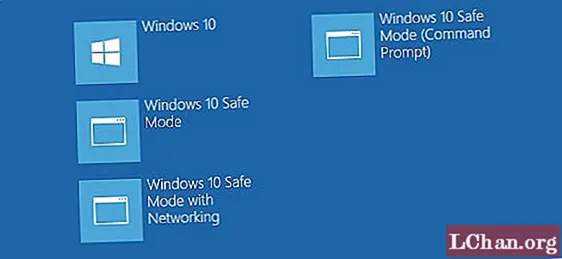
ເນື້ອຫາ
- ສ່ວນທີ 1: ວິທີການ ທຳ ລາຍລະຫັດຜ່ານຂອງ Acer Laptop ໃນ Windows 10/8/7
- 1. ການໃຊ້ Built-in Administrator
- 2. ການໃຊ້ເຄື່ອງມືກູ້ລະຫັດຜ່ານ Windows (PassFab 4WinKey)
- 3. ການໃຊ້ Command Prompt
- ຄຳ ແນະ ນຳ ພິເສດ: ຕົວເລືອກຂອງບັນນາທິການ ສຳ ລັບການລະຫັດຜ່ານ Acer Laptop Laptop
- ສະຫຼຸບ
ການລືມລະຫັດຜ່ານກັບແລັບທັອບ Acer ຂອງທ່ານແມ່ນຂ້ອນຂ້າງ ໜ້າ ລຳ ຄານ, ໂດຍສະເພາະເມື່ອມັນມີຂໍ້ມູນທີ່ມີຄ່າທັງ ໝົດ ຂອງທ່ານ. ໂຊກດີທີ່ມີຫລາຍວິທີໃນການເຈາະລະຫັດຜ່ານແລະສາມາດເຂົ້າເຖິງເອກະສານ ສຳ ຄັນທັງ ໝົດ ເຫລົ່ານັ້ນ. ໃນຂະນະທີ່ມັນອາດເບິ່ງຄືວ່າບໍ່ຖືກຕ້ອງ, ການເຈາະລະຫັດຜ່ານຂອງ Windows ບໍ່ແມ່ນວຽກທີ່ສັບສົນ.
ໃນບົດຂຽນມື້ນີ້, ພວກເຮົາໄດ້ເອົາຄູ່ມືແນະ ນຳ ສັ້ນໆມາອະທິບາຍ ວິທີການລະຫັດຜ່ານຄອມພິວເຕີ Acer. ສະນັ້ນ, ຖ້າທ່ານຖືກລັອກອອກຈາກແລັບທັອບຂອງທ່ານ, ສືບຕໍ່ອ່ານ, ຄຳ ແນະ ນຳ ຕໍ່ໄປນີ້ຈະຊ່ວຍທ່ານໃນການລະຫັດລັບແລະປົດລັອກຄອມພິວເຕີຂອງທ່ານໄດ້ທັນທີ.
ສ່ວນທີ 1: ວິທີການ ທຳ ລາຍລະຫັດຜ່ານຂອງ Acer Laptop ໃນ Windows 10/8/7
1. ການໃຊ້ Built-in Administrator
Windows ມີບັນຊີ Administrator ທີ່ໃຊ້ແລ້ວເຊິ່ງຖືກປິດໃຊ້ໂດຍຄ່າເລີ່ມຕົ້ນ. ເຖິງຢ່າງໃດກໍ່ຕາມ, ຜູ້ໃຊ້ຫຼາຍຄົນກໍ່ສິ້ນສຸດການເປີດໃຊ້ບັນຊີນີ້ເຊັ່ນກັນ. ຖ້າທ່ານຍັງເປີດໃຊ້ບັນຊີຜູ້ເບິ່ງແຍງລະບົບທີ່ສ້າງແລ້ວ, ມັນສາມາດພິສູດໄດ້ວ່າມີປະໂຫຍດໃນການປົດລັອກແລັບທັອບ Acer ຂອງທ່ານ.
ຂັ້ນຕອນທີ 1: ບູດແລັບທັອບຂອງທ່ານໃນແບບປອດໄພ. ເພື່ອເຮັດສິ່ງນັ້ນ, ໃຫ້ຄອມພິວເຕີຂອງທ່ານເລີ່ມຕົ້ນໃຫມ່ແລ້ວກົດແລະຖື "F8". ເມື່ອຕົວເລືອກ Boot ແບບພິເສດປາກົດຢູ່ ໜ້າ ຈໍຂອງທ່ານ, ເລືອກ "Safe Mode".

ຂັ້ນຕອນທີ 2: ເລືອກບັນຊີ "Administrator" ເພື່ອເຂົ້າສູ່ລະບົບແລັບທັອບ.
ຂັ້ນຕອນທີ 3: ຕອນນີ້ເປີດແຜງຄວບຄຸມແລະຕັ້ງລະຫັດຜ່ານທີ່ລືມຂອງທ່ານໂດຍການກົດປຸ່ມ "ຈັດການບັນຊີອື່ນ".

ຂັ້ນຕອນທີ 4: ເລີ່ມຕົ້ນລະບົບຂອງທ່ານເປັນປົກກະຕິແລະໃສ່ລະຫັດລັບ ໃໝ່ ເພື່ອປົດລັອກລະບົບຂອງທ່ານ.
2. ການໃຊ້ເຄື່ອງມືກູ້ລະຫັດຜ່ານ Windows (PassFab 4WinKey)
ທ່ານຍັງສາມາດໃຊ້ເຄື່ອງມືຂອງພາກສ່ວນທີສາມເຊັ່ນ PassFab 4WinKey ເພື່ອລະຫັດຜ່ານໃນຄອມພິວເຕີ້ Acer ຂອງທ່ານ. ມັນແມ່ນ ໜຶ່ງ ໃນບັນດາເຄື່ອງມືກູ້ລະຫັດຜ່ານທີ່ສະດວກທີ່ສຸດເຊິ່ງຈະຊ່ວຍໃຫ້ທ່ານລຶບຫຼືຕັ້ງຄ່າລະຫັດຜ່ານ ສຳ ລັບບັນຊີທັງໃນທ້ອງຖິ່ນແລະລະບົບການບໍລິຫານ.
ມັນບໍ່ ສຳ ຄັນວ່າທ່ານຈະໃຊ້ Windows ເວີຊັນໃດ, PassFab 4WinKey ຈະຊ່ວຍໃຫ້ທ່ານປົດລັອກຄອມພິວເຕີ້ຂອງທ່ານໄດ້ໂດຍບໍ່ວ່າຈະຕັ້ງຫລືລຶບລະຫັດຜ່ານ.
ຂັ້ນຕອນທີ 1: ຕິດຕັ້ງເຄື່ອງມືຈາກເວບໄຊທ໌ທາງການຂອງມັນຜ່ານຄອມພິວເຕີ້ທີ່ທ່ານສາມາດເຂົ້າເຖິງໄດ້ໃນປະຈຸບັນ. ໃນເວລາດຽວກັນ, ສຽບ USB flash drive ຫວ່າງເປົ່າໃສ່ PC ແລະເປີດເຄື່ອງມື.

ຂັ້ນຕອນທີ 2: ດຽວນີ້, ເລືອກຕົວເລືອກ "USB Flash Drive" ໃນ ໜ້າ ຕ່າງ software ແລະກົດປຸ່ມ "Next" ແລະຢືນຢັນການກະ ທຳ ຂອງທ່ານ. ເມື່ອເຮັດແລ້ວ, ຊອບແວຈະເລີ່ມສ້າງ disk reset password.

ຂັ້ນຕອນທີ 3: ເມື່ອ ສຳ ເລັດ, ສຽບ USB drive ຈາກຄອມພິວເຕີປັດຈຸບັນແລ້ວສຽບມັນໃສ່ແລັບທັອບ Acer ທີ່ຖືກລັອກ. ເປີດຄອມພິວເຕີ Acer ຄືນ ໃໝ່ ດຽວນີ້ແລະກົດປຸ່ມ "F12 / Esc" ເພື່ອບູດມັນລົງໃນ menu boot. ຈາກນັ້ນ, ທ່ານ ຈຳ ເປັນຕ້ອງ ນຳ ທາງແລະເລືອກ "ອຸປະກອນ USB" ເປັນສື່ບູດເຕີ.

ຂັ້ນຕອນທີ 4: ຫລັງຈາກນັ້ນ, PassFab 4Winkey ຈະຖືກເປີດຕົວຜ່ານ ໜ້າ ຈໍຂອງທ່ານແລະທ່ານຕ້ອງການເລືອກລະບົບປະຕິບັດການທີ່ມີບັນຊີຜູ້ໃຊ້ທີ່ທ່ານຕ້ອງການ ທຳ ລາຍ. ກົດ "ຕໍ່ໄປ" ຕໍ່ມາ.

ຂັ້ນຕອນທີ 5: ດຽວນີ້ທ່ານຈະມີບັນຊີຜູ້ໃຊ້ທັງ ໝົດ ທີ່ມີຢູ່ໃນ OS ນັ້ນໆ. ເລືອກ ສຳ ລັບບັນຊີຜູ້ໃຊ້ທີ່ທ່ານຕ້ອງການທີ່ທ່ານຕ້ອງການທີ່ຈະ ທຳ ລາຍແລະຫຼັງຈາກນັ້ນເລືອກ ສຳ ລັບຕົວເລືອກ "ເອົາລະຫັດຜ່ານບັນຊີ" ຕາມດ້ວຍ "Next".

ຂັ້ນຕອນທີ 6: ໃນໄລຍະສັ້ນໆ, ທ່ານຈະໄດ້ຮັບການແຈ້ງເຕືອນວ່າລະຫັດຜ່ານຖືກລຶບອອກແລ້ວ. ກົດປຸ່ມ "Reboot" ເພື່ອເລີ່ມຕົ້ນຄອມພິວເຕີໂນດບຸກ Acer ຂອງທ່ານແລະທ່ານໄດ້ເຮັດແລ້ວ.
3. ການໃຊ້ Command Prompt
ການໃຊ້ Command Prompt ເພື່ອ ທຳ ລາຍລະຫັດຜ່ານຂອງ Windows ແມ່ນວິທີການທີ່ໃຊ້ເວລາ, ແຕ່ມີປະສິດຕິຜົນ. ກ່ອນອື່ນ ໝົດ, ທ່ານ ຈຳ ເປັນຕ້ອງມີສື່ຕິດຕັ້ງ Windows (CD ຫລື USB) ເພື່ອ ທຳ ລາຍລະຫັດຜ່ານຂອງທ່ານຜ່ານ Command Prompt.
ຂັ້ນຕອນທີ 1: ເຊື່ອມຕໍ່ USB ຕິດຕັ້ງ Windows ກັບຄອມພິວເຕີ້ Acer ຂອງທ່ານແລະປ່ອຍໃຫ້ຄອມພິວເຕີເລີ່ມຕົ້ນຈາກຄອມພິວເຕີ້ຂອງທ່ານ.

ຂັ້ນຕອນທີ 2: ເມື່ອ Windows ໄດ້ເລີ່ມຕົ້ນ ສຳ ເລັດແລ້ວ, ກົດປຸ່ມ "Shift + F10" ເພື່ອເປີດ Command Prompt. ຕອນນີ້, ປະຕິບັດ ຄຳ ສັ່ງຕໍ່ໄປນີ້ໃນປ່ອງຢ້ຽມ Command Prompt.
- ຍ້າຍ d: windows system32 utilman.exe d:
- ສຳ ເນົາ d: windows system32 cmd.exe d: windows system32 utilman.exe
ໝາຍ ເຫດ: ຕ້ອງແນ່ໃຈວ່າກົດປຸ່ມ enter ຫຼັງຈາກແຕ່ລະ ຄຳ ສັ່ງ.
ຂັ້ນຕອນທີ 3: ຖອດອຸປະກອນ USB ອອກແລະປະຕິບັດ ຄຳ ສັ່ງ "wpeutil reboot" ເພື່ອບູດລະບົບຂອງທ່ານ.

ຂັ້ນຕອນທີ 4: ຕອນນີ້, ແຕະປຸ່ມ "Manager Utility" ເພື່ອເປີດ Command Prompt. ຖ້າປ່ອງຢ້ຽມ Command Prompt ບໍ່ເປີດຕົວ, ທ່ານອາດຈະໄດ້ຮັບຄວາມຜິດພາດບາງຢ່າງໃນຂະນະທີ່ປະຕິບັດ ຄຳ ສັ່ງສາມຢ່າງຂ້າງເທິງນີ້.
ຂັ້ນຕອນທີ 5: ປະຕິບັດ ຄຳ ສັ່ງ "ຜູ້ໃຊ້ສຸດທິ" ເພື່ອຕັ້ງລະຫັດລັບ ສຳ ລັບຜູ້ບໍລິຫານທ້ອງຖິ່ນ. ທ່ານຕ້ອງເຮັດ ຄຳ ສັ່ງ "ຜູ້ໃຊ້ສຸດທິ" ອີກເທື່ອ ໜຶ່ງ (ເບິ່ງຮູບຂ້າງລຸ່ມນີ້) ເພື່ອເພີ່ມບັນຊີ admin ໃໝ່.

ຂັ້ນຕອນທີ 6: ໃນຈຸດນີ້, ໃສ່ແຜ່ນ USB ຕິດຕັ້ງ Windows Installation ອີກຄັ້ງແລະເລີ່ມຕົ້ນລະບົບຂອງທ່ານ. ໃຫ້ລະບົບບູດຈາກສື່ຕິດຕັ້ງອີກຄັ້ງ.
ຂັ້ນຕອນທີ 7: ກົດປຸ່ມ "Shift + F10" ເພື່ອເປີດ Command Prompt. ພິມ ຄຳ ສັ່ງຕໍ່ໄປນີ້ແລະກົດປຸ່ມ Enter.
- ສຳ ເນົາ d: utilman.exe d: windows system32 utilman.exe
ຂັ້ນຕອນທີ 8: ຕອນນີ້, ພິມ "Yes" ເພື່ອຟື້ນຟູຜູ້ຈັດການ Utility.

ຂັ້ນຕອນທີ 8: ປິດ Command Prompt ແລະເລີ່ມຕົ້ນລະບົບຂອງທ່ານເປັນປົກກະຕິ. ໃນ ໜ້າ ຈໍເຂົ້າສູ່ລະບົບ, ທ່ານຈະສັງເກດບັນຊີຜູ້ເບິ່ງແຍງລະບົບ ໃໝ່ ທີ່ລະບຸຢູ່ນີ້. ໃຊ້ບັນຊີນີ້ເພື່ອປົດລັອກຄອມພິວເຕີຂອງທ່ານ.

ນັ້ນແມ່ນວິທີການລະຫັດຜ່ານຄອມພິວເຕີ້ Acer ໂດຍໃຊ້ Command Prompt.
ຄຳ ແນະ ນຳ ພິເສດ: ຕົວເລືອກຂອງບັນນາທິການ ສຳ ລັບການລະຫັດຜ່ານ Acer Laptop Laptop
ແນ່ນອນ, ການໃຊ້ບັນຊີ Command Prompt ແລະຜູ້ເບິ່ງແຍງລະບົບທີ່ຕິດຕັ້ງແລ້ວແມ່ນວິທີທີ່ມີປະສິດຕິຜົນໃນການເຈາະລະຫັດຜ່ານໃນແລັບທັອບ Acer. ເຖິງຢ່າງໃດກໍ່ຕາມ, ວິທີການທັງສອງຢ່າງນີ້ແມ່ນໃຊ້ເວລາແລະມີຄວາມຫຍຸ້ງຍາກຫຼາຍ. ຍິ່ງໄປກວ່ານັ້ນ, ທ່ານບໍ່ສາມາດໃຊ້ບັນຊີ Administrator ຖ້າມັນຍັງບໍ່ຖືກເປີດໃຊ້ໃນລະບົບຂອງທ່ານ.
ນີ້ແມ່ນເຫດຜົນທີ່ວ່າວິທີການທີ່ງ່າຍທີ່ສຸດແລະວ່ອງໄວທີ່ສຸດໃນການປົດລັອກລະບົບ Windows ແມ່ນການໃຊ້ແຜ່ນຕັ້ງຄ່າການຕັ້ງຄ່າລະຫັດຜ່ານ. ມັນໃຊ້ເວລາພຽງສອງສາມນາທີເພື່ອ ທຳ ລາຍລະຫັດຜ່ານໃນລະບົບ Windows ໂດຍໃຊ້ Disk Reset Disk.
ໃນກໍລະນີທີ່ທ່ານບໍ່ມີແຜ່ນຕັ້ງລະຫັດຜ່ານ, ທ່ານສາມາດໃຊ້ເຄື່ອງມືກູ້ລະຫັດຜ່ານຂອງ Windows ເພື່ອສ້າງລະຫັດ ໃໝ່. ເຄື່ອງມືດັ່ງກ່າວມາພ້ອມກັບເອກະສານຮູບພາບ ISO ແບບ ທຳ ມະດາແລະສ້າງ Disk Reset Password Reset Disk ໂດຍອັດຕະໂນມັດ. ຈາກນັ້ນທ່ານສາມາດໃຊ້ແຜ່ນນີ້ເພື່ອປົດລັອກຄອມພິວເຕີທີ່ຖືກລັອກໃດໆທັນທີ.
ສະຫຼຸບ
ນັ້ນສະຫຼຸບຄູ່ມືຂອງພວກເຮົາກ່ຽວກັບວິທີການລະຫັດຜ່ານ HDD ລະຫັດຜ່ານຄອມພິວເຕີ້ Acer. ຖ້າທ່ານຍັງຕິດຢູ່ໃນ ໜ້າ ຈໍ log-in, ໃຊ້ວິທີການທີ່ກ່າວມາຂ້າງເທິງແລະ ທຳ ລາຍລະຫັດຜ່ານໃນແລັບທັອບ Acer ຂອງທ່ານ.



